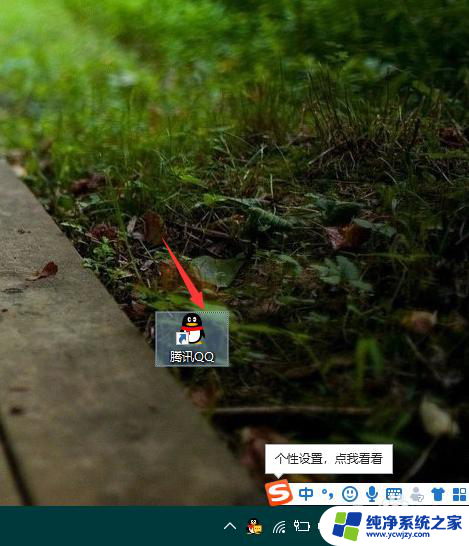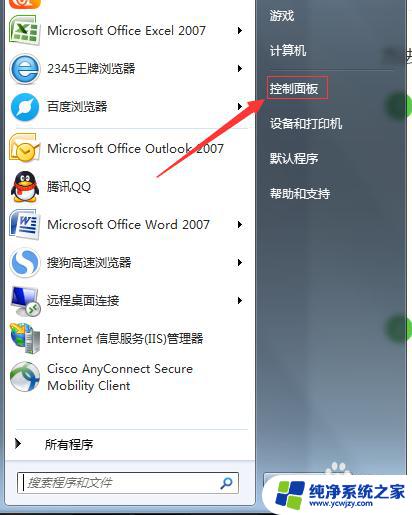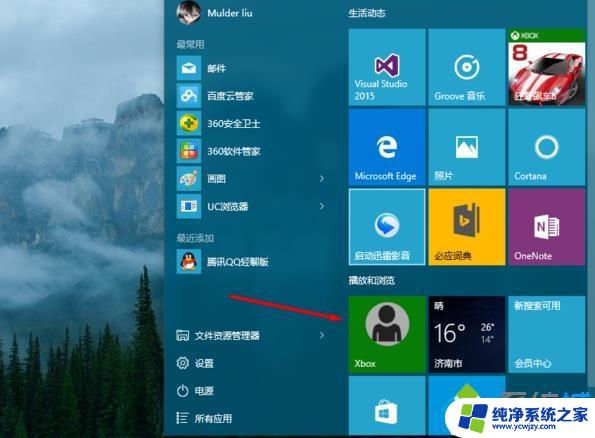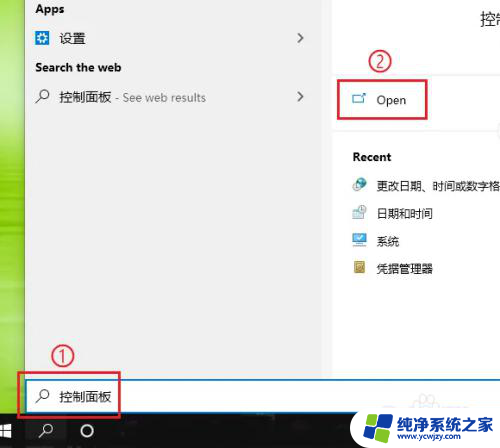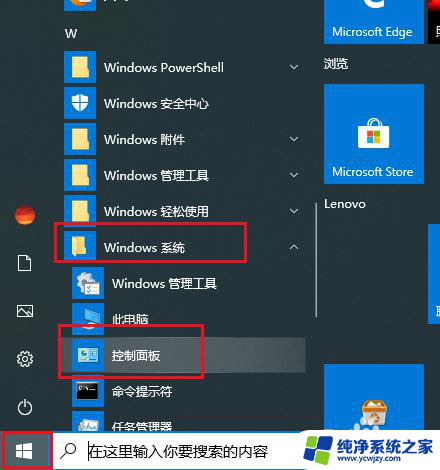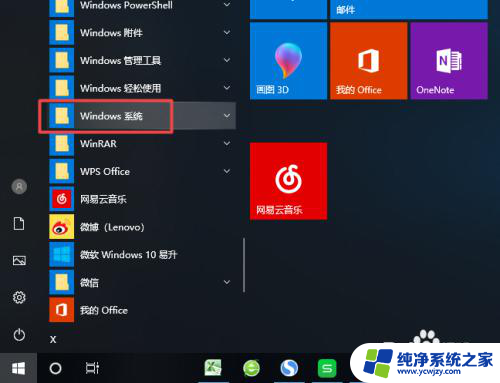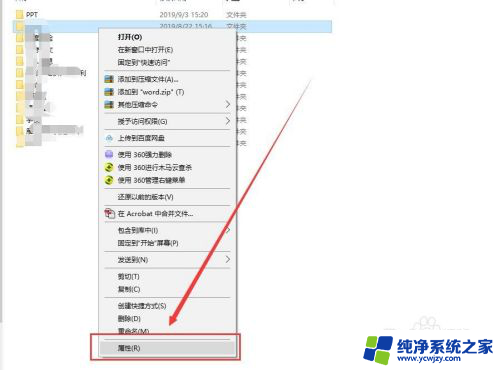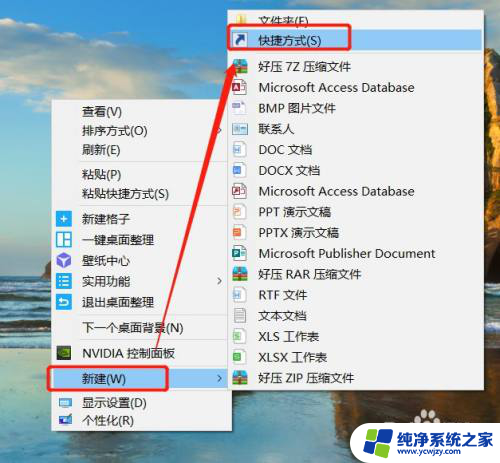win10电脑应用程序打不开
更新时间:2024-10-11 15:52:08作者:xiaoliu
Win10系统自带的应用程序打不开是很常见的问题,可能是由于系统文件损坏、软件冲突或者更新问题所导致,要修复这个问题,可以尝试重新安装应用程序、运行系统文件检测工具、更新系统补丁或者重置应用程序设置等方法。通过这些简单的步骤,很可能就能够解决Win10系统自带应用程序无法打开的困扰。
具体方法:
1.第一步:打开win10电脑,按【win+R】快捷键。打开运行窗口,输入services.msc,点击确定。
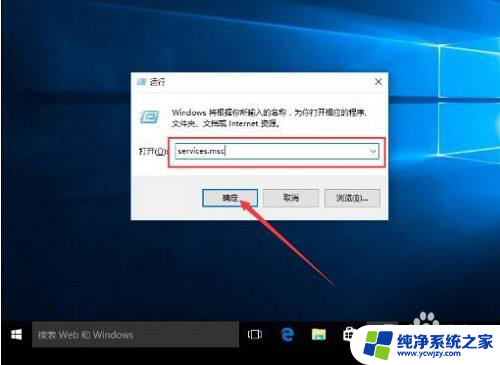
2.第二步:进入服务界面,找到Windows Update服务,鼠标右击,选择【停止】。

3.第三步:停止Windows Update服务之后,进去C:\Windows路径。找到SoftwareDistribution文件夹,重命名文件夹。
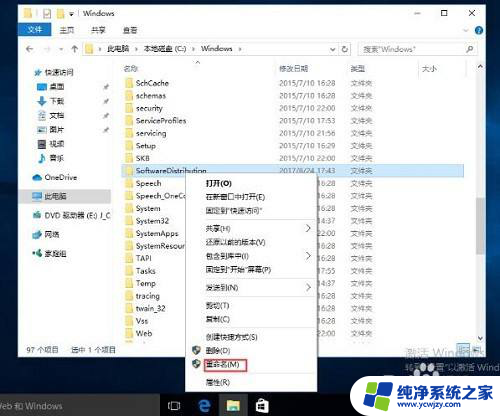
4.第四步:再次开启Windows Update服务。
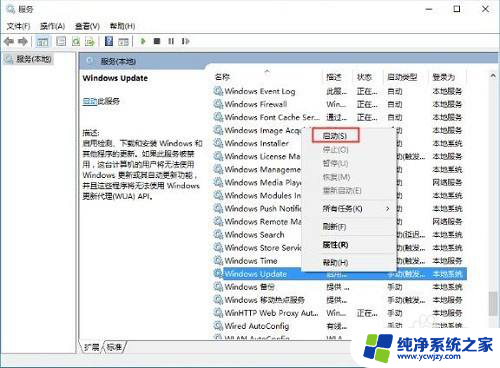
5.第五步:按【win+R】快捷键。打开运行窗口,输入wsreset,点击确定
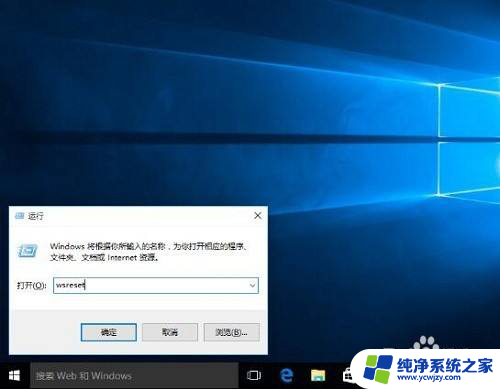
6.第六步:清理完成,重启电脑即可
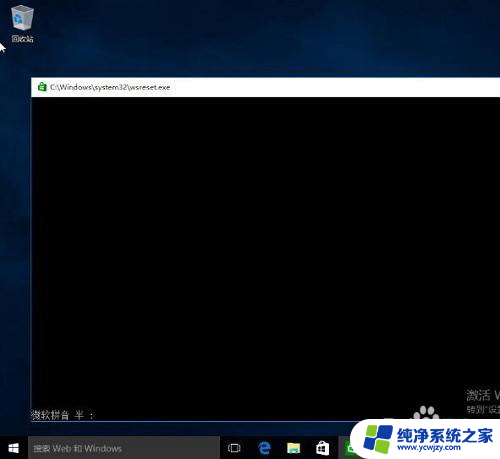
以上是关于win10电脑应用程序无法打开的全部内容,如果您需要帮助,请按照以上步骤进行操作,希望对您有所帮助。